Если вы используете функцию SharePoint новостей, вы знаете, что можете поддерживать свою команду в цикле, а также взаимодействовать с ними с важными или интересными новостями на сайте.
Вы также можете знать о функции дайджеста новостей, где можно вручную курировать публикации для отправки пользователям по электронной почте.
Кроме того, пользователи могут перенаверять последние новости в вашей организации без необходимости курировать дайджест новостей. Функция SharePoint автоматического получения новостей отправляет пользователям автоматические сообщения о последних новостных публикациях, которые относятся к ним, но которые они, возможно, еще не просматривали.
Если ваша организация имеет фирменную символику с цветами темы и логотипом, они будут автоматически отображаться в вашем дайджесте новостей.
Это отличный способ для пользователей наверять новости, которые они могли пропустить в противном случае. Вот как выглядит сообщение электронной почты:
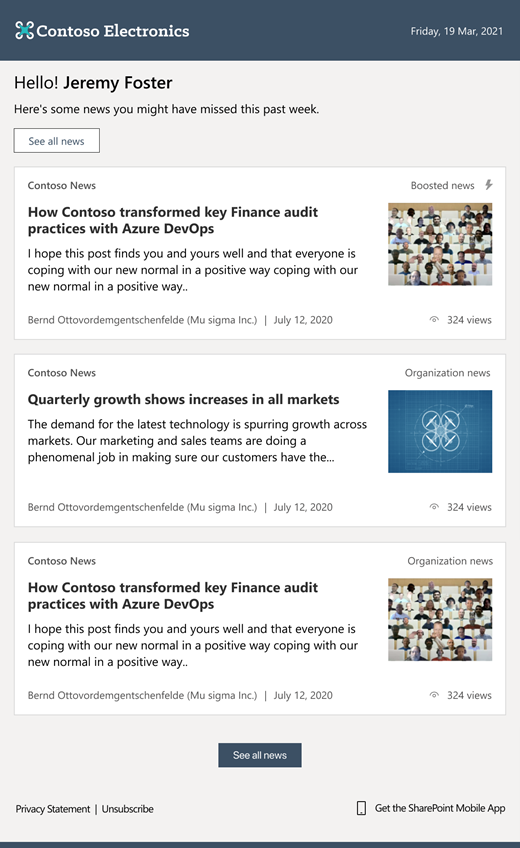
Чтобы открыть новостную запись, пользователь может щелкнуть ее прямо из сообщения электронной почты, чтобы открыть ее в окне браузера.
Вот что описано в этой статье:
Какие новости отправляются и когда
Как определяются релевантные новости
Как пользователи могут отменить подписку
Какие новости отправляются и когда?
-
Достоверные новостные публикации, опубликованные на сайтах новостей организации.
-
Новостные публикации, поддерживаемые организацией, к которой у пользователя есть доступ.
-
Опубликованные новостные публикации, относящиеся к пользователю и которые пользователь еще не просматривал.
-
Только записи, к которых у пользователя есть доступ. Убедитесь, что пользователям не будут отправляться новостные публикации, на которые у них нет разрешений.
-
Не более 10 новостей в каждом дайджесте.
-
В неделю отправляется не более одного дайджеста электронной почты. Если нет новостей, относящихся к пользователю, дайджест новостей не отправляется.
Как определяются актуальные новости?
Используя функции Microsoft Graph, для определения релевантных новостей для пользователя используются следующие критерии:
-
Когда кто-то в цепочке прямого управления пользователя публикует новостную запись
-
Когда пользователь тесно работает с публикацией новостей
-
При публикации новостной публикации на сайте, на который следует пользователь
-
При публикации новостей на сайте организации или повышении ее уровня в вашей организации
Отмена подписки на автоматический дайджест новостей
Чтобы отменить подписку на автоматические дайджест-сообщения или повторно подписаться на них, пользователи могут выбрать Параметры в нижней части сообщения.
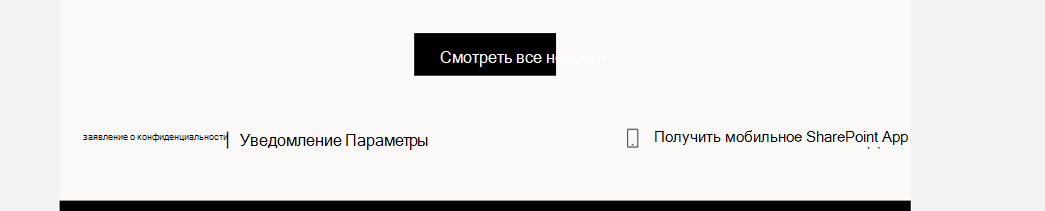
Затем пользователи могут управлять настройками уведомлений по электронной почте, включив или отключив каждый параметр.
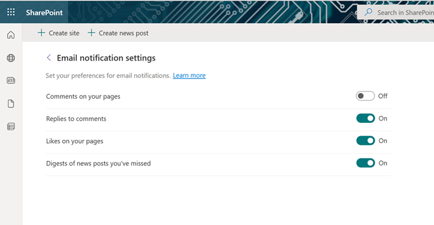
Фирменная символика для автоматического дайджеста новостей
Если на сайте вашей организации уже есть фирменная символика с цветами темы и логотипом, дайджест новостей автоматически отобразит вашу фирменную символику.
Если вы еще не настроите фирменную символику на сайте организации и хотите узнать, как это сделать, см. раздел "Настройка Microsoft 365 темы для вашей организации".
Глобальные администраторы могут использовать фирменную символику своего сайта, который будет отображаться в дайджесте новостей, с помощью следующих элементов:
-
Изображение логотипа: изображение логотипа сайта организации будет отображаться в дайджесте новостей.
Примечание: Для SharePoint администраторов: логотип компании, отображаемый в дайджесте новостей, извлекается из параметров темы в Центр администрирования Microsoft 365 и должен иметь формат PNG или JPEG. Если указанный логотип имеет формат SVG, он извлекается из центра администрирования Azure Active Directory (AAD). Чтобы увидеть логотип Microsoft 365 темы, измените формат на PNG или JPG в Центр администрирования Microsoft 365 или обновите логотип в AAD соответствии. После обновления изменения вступает в силу через несколько часов.
-
Цвет панели навигации, текст и цвет значка: Это будет представлять цвета фона, текста и значка, которые отображаются в фоновом режиме верхнего и нижнего колонтитулов дайджеста. Обратите внимание, что если цвет фона черный, вы можете увидеть инверсию темной темы в Outlook.
-
Цвет диакритических знаков: Это влияет на кнопки и текст в тексте дайджеста.
Вопросы и ответы
Почему я не вижу темы групп в Центре администрирования?
Настраивать темы компании могут только глобальные администраторы. Глобальные читатели имеют доступ только для чтения.
Можно ли удалить эту функцию из организации?
Если вы администратор клиента, вы можете удалить эту функцию из клиента с помощью команды PowerShell:
Set-SPOTenant -EnableAuto$true | $false.
Дополнительные сведения см. в справочнике по Set-SPOTenant.
Примечание: Убедитесь, что вы используете последнюю версию SharePoint Online Management Shell, чтобы включить эту команду. Для этого используйте следующую команду Update-Module :
Update-Module Microsoft.Online.SharePoint.Powershell










